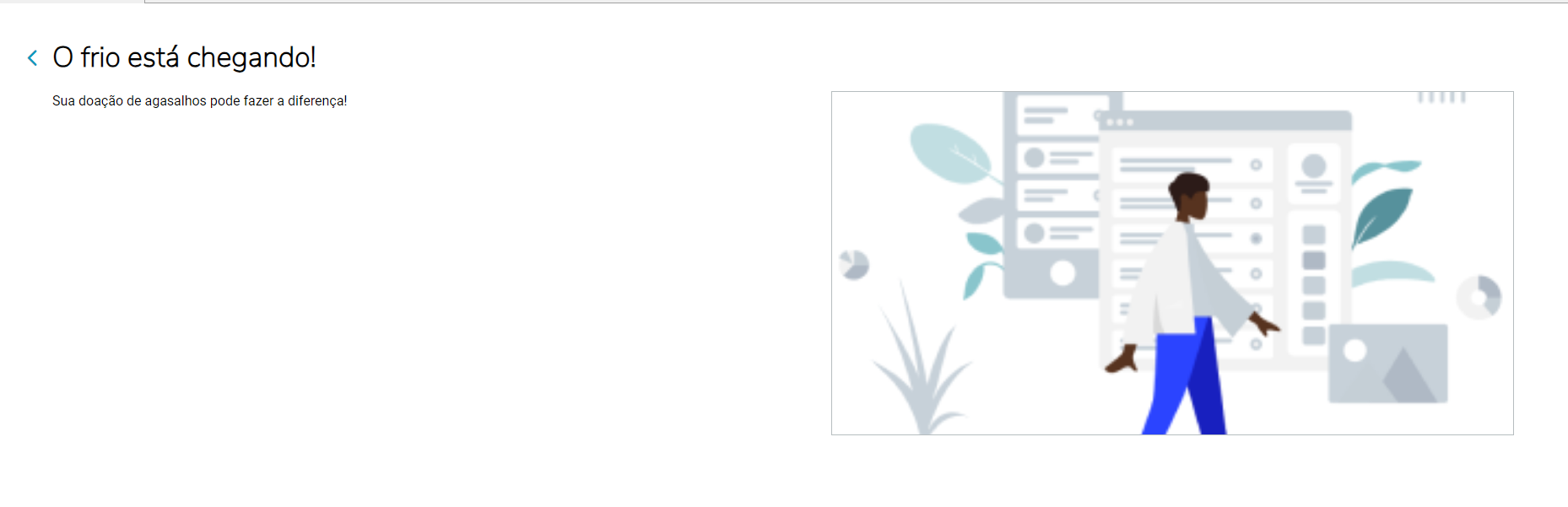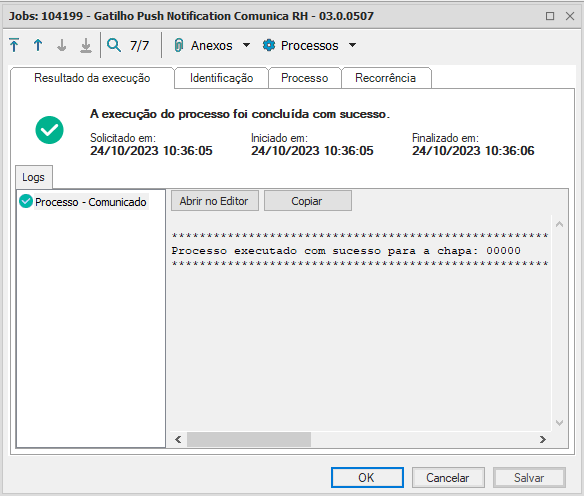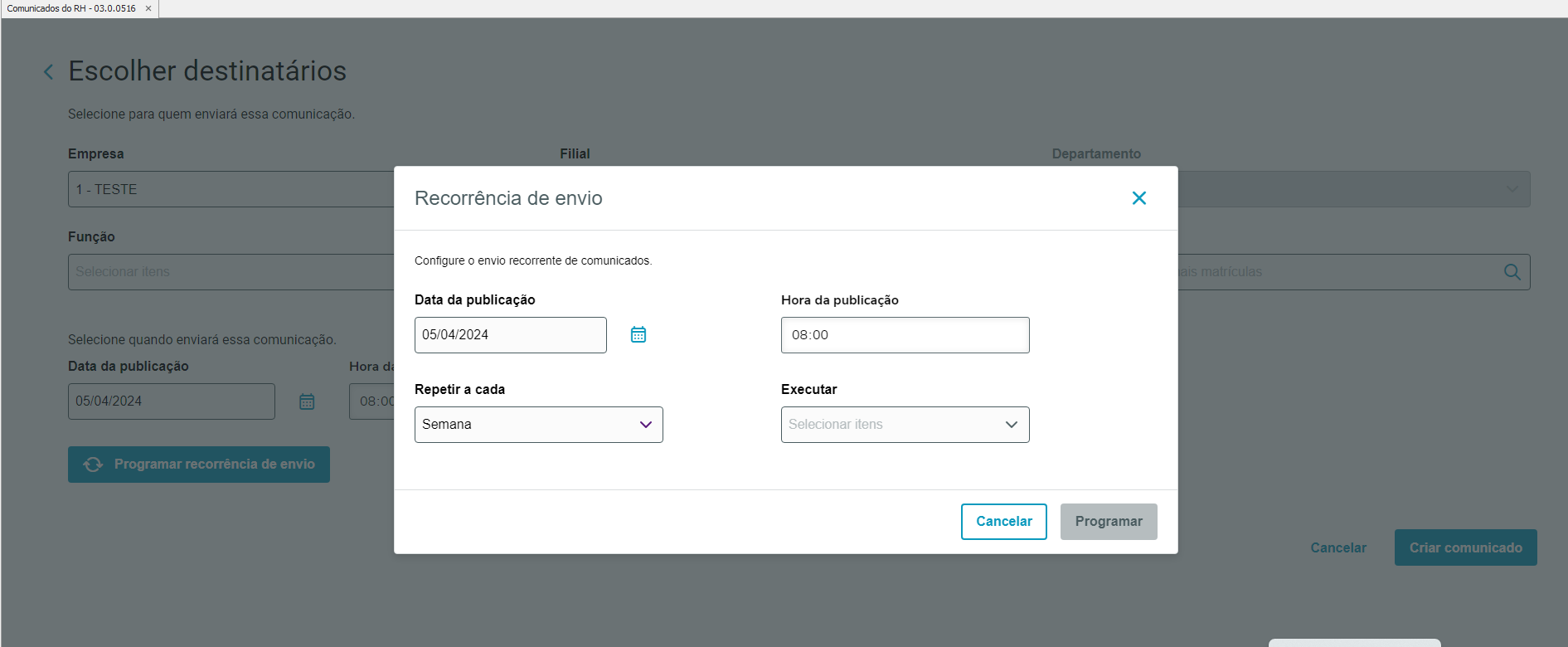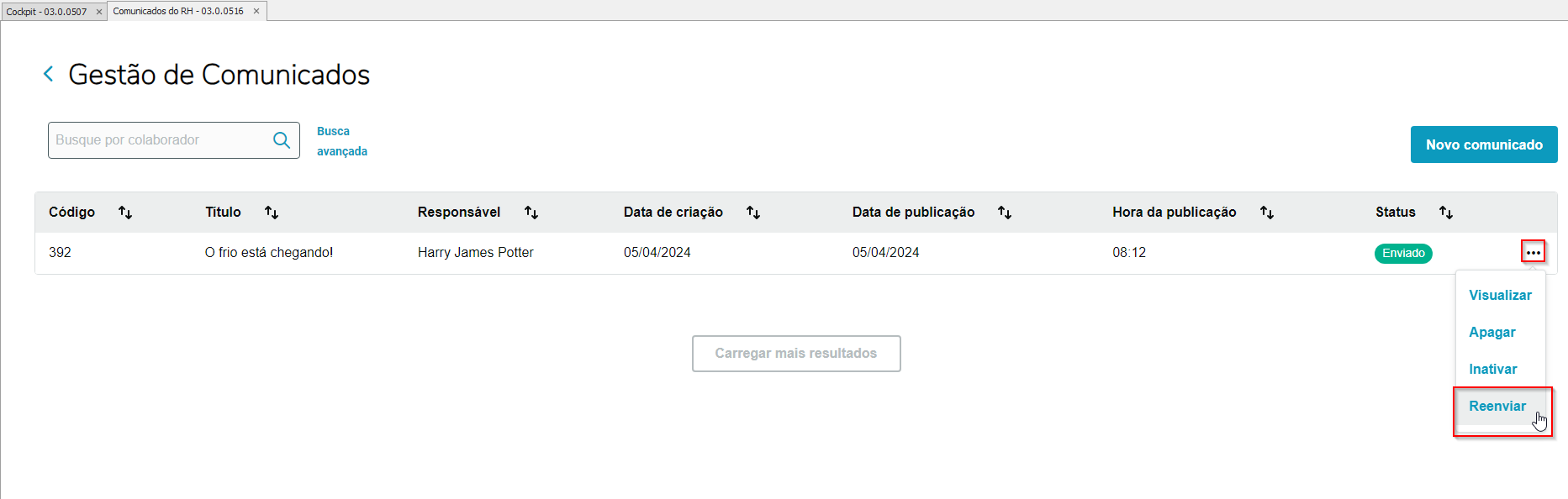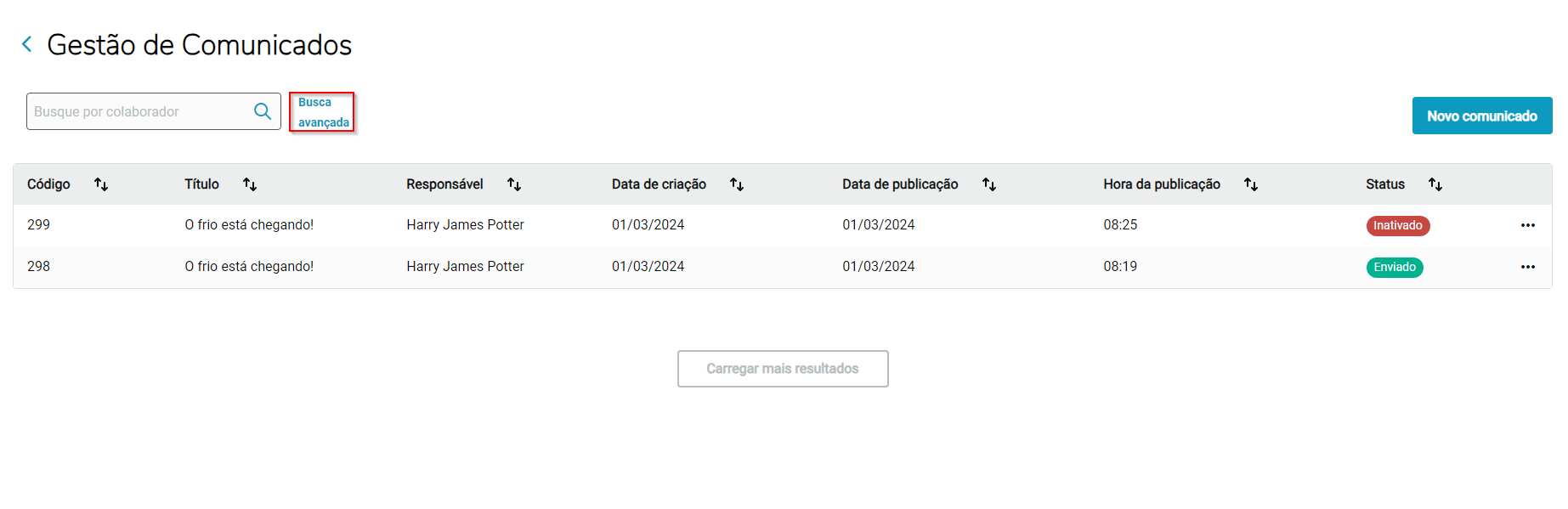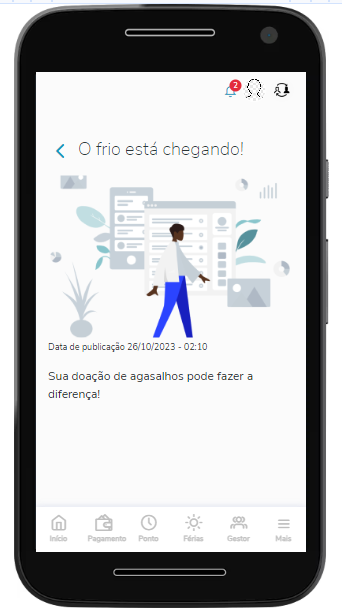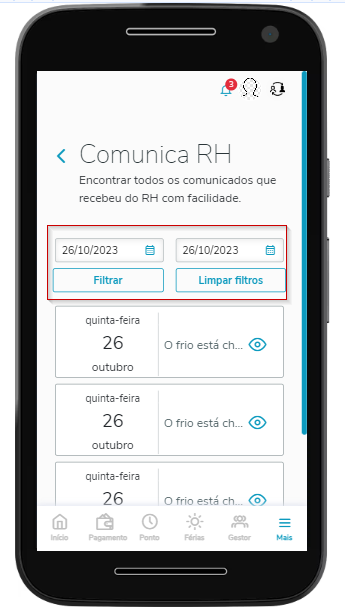Histórico da Página
...
Poderá clicar em 'Visualizar Comunicado' para verificar a exibição do comunicado antes de finalizar o cadastro:
A partir da versão 12.1.2406 poderá realizar o cadastro de um anexo. Os seguintes formatos são aceitos: png, jpg e pdf.
Observação:
- Poderão ser informados arquivos com até 10MB;
- O nome do arquivo deve conter até 50 caracteres considerando espaçamentos.
Clique em 'Avançar' para seguir com o processo:
...
Exemplo do Job criado:
Exemplo da notificação:
| Importante | Os campos: 'Título' e 'Texto' da tela inicial de 'Novo comunicado' e os campos 'Título' e 'Subtítulo' da aba de 'Elaborar Push' não estão preparados para receber dados de EMOJI, devido a estrutura de banco do RM não suportar neste momento este padrão de mensagens. |
03.03.RECORRÊNCIA NO CADASTRO DE COMUNICADOS
...
A mesma data e hora da publicação informada na recorrência se repete na se repete na data e hora da publicação na tela de escolha dos destinatários.
Caso marque a opção 'Enviar agora?':
Caso preencha primeiro os campos de data e hora da publicação na da tela de escolha dos destinatários.
Caso marque a opção 'Enviar agora?':
Caso preencha primeiro os campos de data e hora da publicação da tela de escolha dos destinatários, estes dados vão ser repetidos dentro da tela de recorrência:
Caso selecione a opção de repetição por semana:
Caso selecione a opção por mês:
Exemplo de Job criado com recorrência mensal:
Exemplo de Job criado com recorrência semanal:
...
, estes dados vão ser repetidos dentro da tela de recorrência:
Caso selecione a opção de repetição por semana:
Caso selecione a opção por mês:
Exemplo de Job criado com recorrência mensal:
Exemplo de Job criado com recorrência semanal:
04.REENVIAR COMUNICADOS
Esta opção tem como objetivo de reenviar um comunicado para os colaboradores, com a opção de alterar os dados que serão enviados.
- Somente comunicados que estejam com o status 'Enviado' podem ser reenviados;
- Ao realizar o reenvio do comunicado será criado um novo registro com os dados que foram alterados;
- Para reenviar, acessar a aba de 'Gestão de Comunicados', clicar nos três pontinhos (...) e clicar na opção 'Reenviar';
- Os dados de envio, como 'Data da publicação', 'Hora da publicação', 'Enviar agora?' e os dados da recorrência, devem ser preenchidos para realizar o reenvio.
Observações gerais:
- Funcionalidade disponível a partir da versão: 12.1.2402.124.
Seguem prints ilustrando a funcionalidade:
Com comunicado com status 'Enviado':
Com comunicado com status diferente de 'Enviado':
05. BUSCA AVANÇADA NOS COMUNICADOS DO ERP
O objetivo é filtrar os comunicados por código, título, data de criação, status e/ou responsável.
Para realizar a busca avançada após acessar a aba de 'Gestão de Comunicados', clicar em 'Busca Avançada':
06. VISUALIZAR DETALHES DOS COMUNICADOS NO ERP
Para visualizar os detalhes dos comunicados, acessar a aba de 'Gestão de Comunicados', clicar nos três pontinhos (...) e clicar na opção 'Visualizar':
Horizontal
Vertical
A partir da versão: 12.1.2406.120 será possível visualizar as seguintes informações:
- O anexo cadastrado dentro do comunicado;
- O número de colaboradores que receberam o comunicado: Esta informação é baseada na tabela: PCOMMUNICATECOLLABORATOR, onde são armazenado os dados dos comunicados do colaborador;
- O número de colaboradores que visualizaram o comunicado: Esta informação é baseada na tabela: PCOMMUNICATECOLLABORATOR e campo: COMMUNICATEREAD. Esta informação é preenchida quando o colaborador visualiza o comunicado no Meu RH, através das notificações ou da aba de 'Comunica RH'. E para visualização de quando o colaborador realizou a leitura, teremos o campo DATECOMMUNICATEREAD, porém será visto somente na tela dos comunicados disparados para os colaboradores.
Observações:
- Atualmente não é possível identificar se o colaborador realizou o download do anexo.
- Caso as informações da tabela: PCOMMUNICATECOLLABORATOR sejam deletadas, as informações de 'Colaboradores que receberam o comunicado' e 'Colaboradores que visualizaram o comunicado' deixaram de contabilizar estes registros. As permissões para excluir estes registros serão controladas através do menu de permissões. Mais informações em: Configurar Permissões;
Horizontal
Vertical
...
Esta opção tem como objetivo de reenviar um comunicado para os colaboradores, com a opção de alterar os dados que serão enviados.
- Somente comunicados que estejam com o status 'Enviado' podem ser reenviados;
- Ao realizar o reenvio do comunicado será criado um novo registro com os dados que foram alterados;
- Para reenviar, acessar a aba de 'Gestão de Comunicados', clicar nos três pontinhos (...) e clicar na opção 'Reenviar';
- Os dados de envio, como 'Data da publicação', 'Hora da publicação', 'Enviar agora?' e os dados da recorrência, devem ser preenchidos para realizar o reenvio.
Observações gerais:
- Funcionalidade disponível a partir da versão: 12.1.2402.124.
Seguem prints ilustrando a funcionalidade:
Com comunicado com status 'Enviado':
Com comunicado com status diferente de 'Enviado':
05. BUSCA AVANÇADA NOS COMUNICADOS DO ERP
O objetivo é filtrar os comunicados por código, título, data de criação, status e/ou responsável.
Para realizar a busca avançada após acessar a aba de 'Gestão de Comunicados', clicar em 'Busca Avançada':
06. VISUALIZAR DETALHES DOS COMUNICADOS NO ERP
Para visualizar os detalhes dos comunicados, acessar a aba de 'Gestão de Comunicados', clicar nos três pontinhos (...) e clicar na opção 'Visualizar':
Horizontal
Vertical
07. APAGAR COMUNICADOS NO ERP
...
Caso clique na opção de 'Visualizar'
Caso não possua imagem:
...
Caso busque comunicados por data, deve selecionar uma data de inicio e fim e clicar em 'Filtrar'. Somente após preencher as datas será habilitado o botão de 'Filtrar'. Para limpar os filtros poderá clicar em 'Limpar Filtros'.
11. APAGAR COMUNICADOS NO MEU RH
Os usuários do Meu RH poderão apagar os comunicados que foram enviados pelo RH, porém não será possível visualizá-los novamente. Para visualizá-los novamente o RH terá
'Filtrar'. Somente após preencher as datas será habilitado o botão de 'Filtrar'. Para limpar os filtros poderá clicar em 'Limpar Filtros'.
11. APAGAR COMUNICADOS NO MEU RH
Os usuários do Meu RH poderão apagar os comunicados que foram enviados pelo RH, porém não será possível visualizá-los novamente. Para visualizá-los novamente o RH terá
que enviar o comunicado novamente. Porém, pode-se colocar permissão para que o colaborador não apague este comunicado, basta realizar a configuração do perfil do usuário desabilitando
os itens: 11.03.08 Comunicados do Colaborador / 11.03.08.01 Excluir . Para verificar com mais detalhes a configuração de permissão, clique aquique enviar o comunicado novamente.
Para apagar os comunicados basta clicar no ícone abaixo:
...
Será possível visualizar os comunicados dos usuários através do menu 'Configurações >> Comunicados do Colaborador', conforme demonstra o print abaixo:
A partir da versão 12.1.2406.120 foram inseridos os seguintes campos: 'Comunicado Lido' e 'Data de leitura do comunicado'.
Também será possível excluir os registros selecionados.
...